win10如何安装jdk配置环境变量 win10安装jdk环境变量配置步骤详解
在如今的计算机编程领域中,Java作为一种广泛应用的编程语言,其开发环境的配置对于程序员来说至关重要,而在Windows 10操作系统中,安装JDK并正确配置环境变量则是使用Java的第一步。本文将详细介绍在Windows 10系统下安装JDK并配置环境变量的步骤,帮助初学者和有需求的用户顺利搭建Java开发环境。通过本文的指导,您将能够轻松地完成JDK的安装和环境变量的配置,为后续的Java编程之路铺平道路。
具体方法:
1、首先要打开系统环境变量配置的页面。具体操作是:打开开始菜单,找到“此电脑”,然后右键“更多”→“属性”。
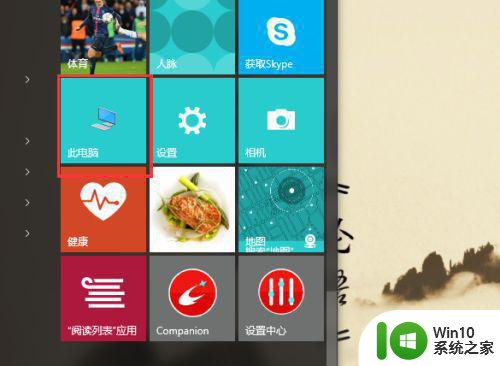
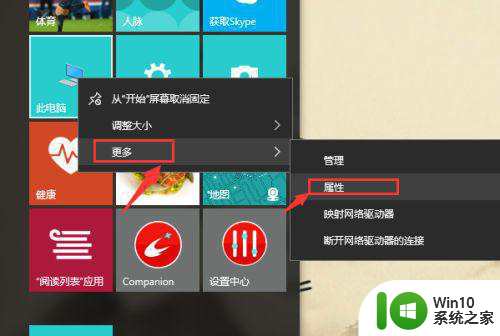
2、在弹出的页面,选择“高级系统设置”。
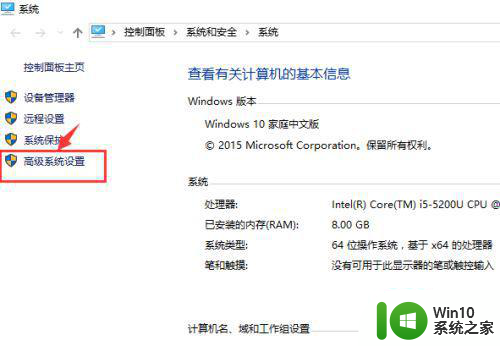
3、在弹出的页面,选择“环境变量(N)…”。
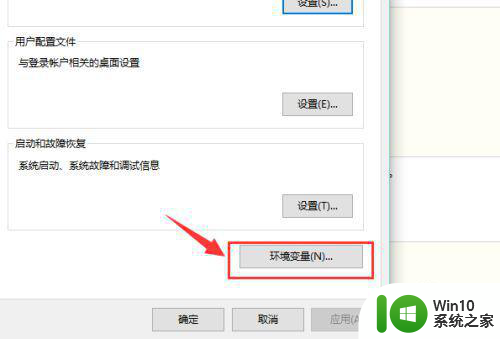
4、在弹出的页面,系统变量区域,选择“新建”。
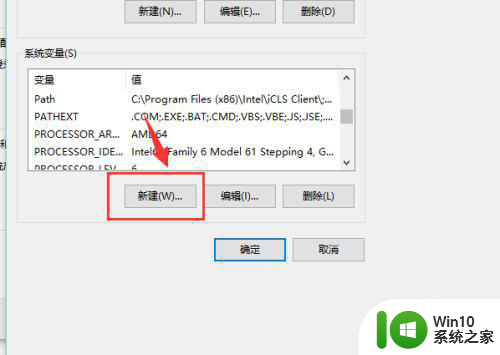
5、在新建页面,输入变量名“JAVA_HOME”;变量值“你的jdk的路径(请参照下图,找到你的安装路径)”,然后点击“确定”。
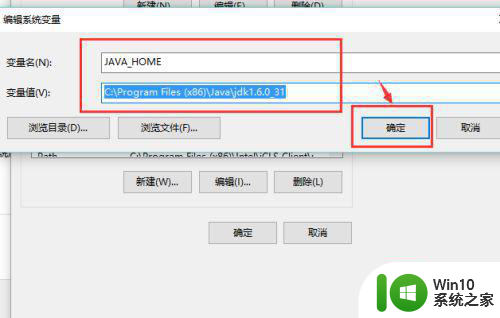
6、在系统变量区域,选择“新建”,输入变量名“CLASSPATH”;变量值:“.;%JAVA_HOME%libdt.jar;%JAVA_HOME%lib ools.jar;”。请注意变量值中,前面的“点“和”分号”,可以直接复制此变量值。然后点击“确定”。
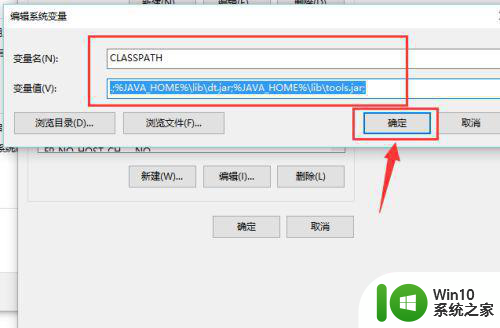
7、通过滚轴,在系统变量区域找到“Path”变量,并双击打开。点击新建,添加如下两行代码(红色选择框中的两行代码)。
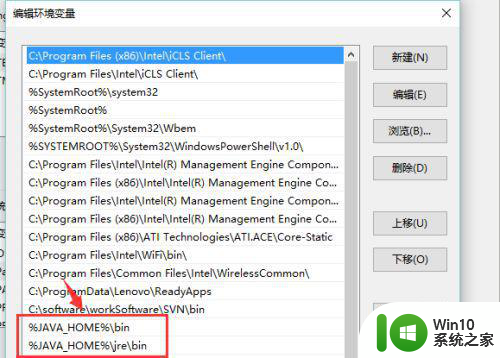
8、使用Windows图标+R,快速打开“运行”操作界面,并输入cmd,回车确认。
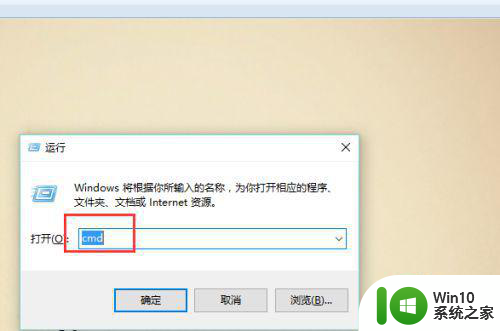
9、在命令行输入java –version;如果能显示java的版本信息,则表示配置成功。
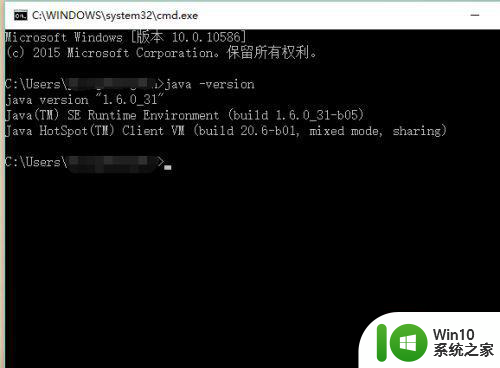
以上就是Win10如何安装JDK配置环境变量的全部内容,如果遇到这种情况,你可以根据以上步骤解决问题,非常简单快速。
win10如何安装jdk配置环境变量 win10安装jdk环境变量配置步骤详解相关教程
- win10如何安装jdk并配置环境变量 win10配置jdk环境变量配置步骤
- win10配置Java环境变量详细步骤 win10系统安装jdk后如何设置环境变量
- win10系统如何下载安装JDK win10系统怎样配置JDK环境变量
- win10安装java环境变量配置如何操作 win10安装java环境变量配置步骤详解
- win10安装jdk1.8并配置环境变量详细步骤 win10配置jdk1.8环境变量配置方法
- win10安装游戏环境包详细步骤 win10游戏环境包安装教程
- 如何在PE环境下使用MBR分区格式安装Windows 10 在PE环境下使用MBR分区格式安装Windows 10的步骤和方法
- 重装win10找不到恢复环境的解决方法 重装win10找不到恢复环境怎么办
- msdn下载的系统如何在PE环境中安装 如何使用msdn下载的系统进行PE安装步骤
- win7安装配置Tomcat的方法 win7下Tomcat安装配置步骤
- win10如何配置ffmpeg win10下安装ffmpeg的步骤
- win2003配置ftp服务器 Windows Server 2003 FTP服务器安装与配置步骤
- w8u盘启动盘制作工具使用方法 w8u盘启动盘制作工具下载
- 联想S3040一体机怎么一键u盘装系统win7 联想S3040一体机如何使用一键U盘安装Windows 7系统
- windows10安装程序启动安装程序时出现问题怎么办 Windows10安装程序启动后闪退怎么解决
- 重装win7系统出现bootingwindows如何修复 win7系统重装后出现booting windows无法修复
系统安装教程推荐
- 1 重装win7系统出现bootingwindows如何修复 win7系统重装后出现booting windows无法修复
- 2 win10安装失败.net framework 2.0报错0x800f081f解决方法 Win10安装.NET Framework 2.0遇到0x800f081f错误怎么办
- 3 重装系统后win10蓝牙无法添加设备怎么解决 重装系统后win10蓝牙无法搜索设备怎么解决
- 4 u教授制作u盘启动盘软件使用方法 u盘启动盘制作步骤详解
- 5 台式电脑怎么用u盘装xp系统 台式电脑如何使用U盘安装Windows XP系统
- 6 win7系统u盘未能成功安装设备驱动程序的具体处理办法 Win7系统u盘设备驱动安装失败解决方法
- 7 重装win10后右下角小喇叭出现红叉而且没声音如何解决 重装win10后小喇叭出现红叉无声音怎么办
- 8 win10安装程序正在获取更新要多久?怎么解决 Win10更新程序下载速度慢怎么办
- 9 如何在win7系统重装系统里植入usb3.0驱动程序 win7系统usb3.0驱动程序下载安装方法
- 10 u盘制作启动盘后提示未格式化怎么回事 U盘制作启动盘未格式化解决方法
win10系统推荐
- 1 番茄家园ghost win10 32位官方最新版下载v2023.12
- 2 萝卜家园ghost win10 32位安装稳定版下载v2023.12
- 3 电脑公司ghost win10 64位专业免激活版v2023.12
- 4 番茄家园ghost win10 32位旗舰破解版v2023.12
- 5 索尼笔记本ghost win10 64位原版正式版v2023.12
- 6 系统之家ghost win10 64位u盘家庭版v2023.12
- 7 电脑公司ghost win10 64位官方破解版v2023.12
- 8 系统之家windows10 64位原版安装版v2023.12
- 9 深度技术ghost win10 64位极速稳定版v2023.12
- 10 雨林木风ghost win10 64位专业旗舰版v2023.12